10 نکته جالب در مورد ویدیوهای یوتوب که شاید تا حالا نمی دانستید
اگر بگوییم یوتوب یکی از محبوب ترین وبسایت ها در سراسر جهان است بیراه نگفته ایم. تقریباً هر ویدیویی که به طور گسترده در اینترنت منتشر می شود (موزیک ویدیو، کمدی و یا آموزشی) در نهایت راه خود را به سرویس یوتوب باز می نماید. اما این وبسایت تا چه اندازه محبوب است؟
در دسامبر سال 2016، 44 ویدیو بیش از 1 میلیارد بازدید داشته اند و 4 عدد از این ویدیوها مرز 2 میلیارد بازدید را رد کرده اند. با این که مزیت اصلی یوتوب دیدن ویدیوها است اما اینجا هستیم تا کارهای دیگری که می توانید با استفاده از این سرویس انجام دهید را برای شما بازگو کنیم.
1- ساخت فایل های گیف
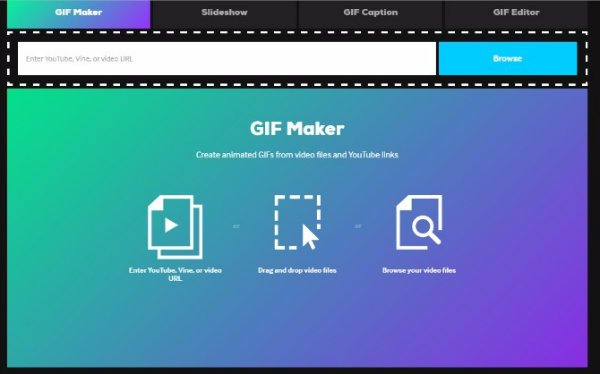
مهم نیست این کلمه را چگونه تلفظ کنید، گیف ها یک راه سرگرم کننده برای ارائه ی مطالب جالب و خنده دار در شبکه های اجتماعی و یا اپلیکیشن های پیام رسان هستند. این روزها می توانید به راحتی از طریق هر ویدیویی در یوتوب فایل گیف مختص به خود را بسازید.
اولین راه این است که به مراجعه کنید. سپس لینک یوتوب ویدیوی دلخواه خود را در آن کپی نمایید. شما قادر هستید تقریباً از هر ویدیویی که می خواهید استفاده کنید، فقط مطمئن شوید که طول ویدیوی مورد نظر از 15 دقیقه کمتر باشد.
هنگامی که ویدیو در GIPHY بارگذاری شد، قسمتی از آن که دوست دارید به فایل گیف تبدیل شود را انتخاب کنید. شما می توانید این موارد را به طور دستی در ابتدا وارد کرده و پس از آن از طریق منوی کشویی موجود نقاط شروع و پایان آن را به صورت کامل تنظیم نمایید.
زمانی که کلیپ ایجاد شد می توانید متن مورد نظر خود را به آن اضافه کنید. پس از انجام تمامی تغییرات برای ایجاد فایل گیف روی گزینه ی Create GIF کلیک نمایید. متناوباً قادر هستید با اضافه کردن کلمه ی gif پیش از عبارت youtube در آدرس یوتوب ویدیوی مورد نظر به وبسایت Gifs.com منتقل شوید.
این وبسایت به شما اجازه می دهد طول فایل گیف خود را مشخص نموده و به آن متن های دلخواه خود را اضافه کنید.
2- پیدا کردن ایستر اگ های یوتوب
همانند کارهای جالبی که می توانید با نوار ابزار گوگل انجام دهید، یوتوب هم تعدادی ترفند پنهان (ایستر اگ) دارد که قادر هستید با استفاده از آن ها وبسایت مذکور را به اشکال متفاوت درآورید. یکی از بهترین ترفندهای شناخته شده تایپ کردن عبارت dog meme در قسمت نوار جستجوی وبسایت یوتوب است.
با انجام این کار فونت یوتوب تغییر کرده و رنگ های شادتری در آن به ایفای نقش می پردازند. این موضوع به همین جا ختم نمی شود؛ با نوشتن عبارت do the harlem shake در نوار جستجو یک دکمه ی مکث کنار آیکن یوتوب در قسمت بالا و سمت چپ صفحه نمایان شده و موزیکی شاد برای شما پخش می شود.
ترفند جالب دیگری نیز وجود دارد. هنگامی که در حال مشاهده ی یک ویدیو هستید کلمه ی awesome را از طریق کیبورد خود (نه در قسمت جستجو!) بنویسید. پس از انجام این کار، نوار پیشرفت ویدیو تغییر شکل داده و به شکل رنگارنگ و فلش زن در خواهد آمد.
3- استفاده از ویدیوها برای کارائوکه
بسیاری از ما همراه با موزیک ویدیوی مورد علاقه ی خود در یوتوب شروع به خواندن می کنیم. در حال حاضر یک راه کارآمدتر برای انجام این کار به سبک کارائوکه وجود دارد. اگر از مرورگر کروم استفاده می کنید افزونه ی رایگان را برای یوتوب نصب کنید.
افزونه ی مورد نظر از متن ترانه های موجود در Musixmatch استفاده کرده و آن ها را با ویدیوی آهنگ هایی که در حال تماشای آن ها هستیم همگام سازی می کند. این قابلیت بسیار سرگرم کننده است و می توانید از آن برای کارائوکه و مهمانی هایتان استفاده کنید.
در غیر این صورت نیز این ترفند به شما کمک می کند تا همزمان با مشاهده ی ویدیو متن موسیقی مورد نظر را نیز به دقت دنبال کنید.
4- اشتراک گذاری بازه زمانی خاصی از یک ویدیو
مورد بالا یکی از ساده ترین و در عین حال مفیدترین ترفندها در لیست ماست. اگر می خواهید یک ویدیو را با یکی از دوستانتان به اشتراک بگذارید و در مقابل دوست دارید که ویدیوی مورد نظر برای او از نقطه ای خاص شروع شود، قادرید با استفاده از دکمه های کنترل یوتوب ویدیوی خود را روی ثانیه ی دلخواه تنظیم کنید.
پس از آن با کلیک راست روی ویدیو، گزینه ی copy video URL at current time را انتخاب نمایید. تبریک می گوییم کار تمام است. حالا لینک کپی شده را برای دوست تان بفرسید. با کلیک روی لینک، ویدیوی ارسالی از همان نقطه ای که تنظیم کرده بودید، شروع به پخش شدن می کند.
5- اضافه کردن واترمارک به یک ویدیوی خاص
اگر ویدیوهای مختص به خود را به طور منظم در یوتوب آپلود می کنید و می خواهید که این موارد واترمارک اختصاصی شما را با خود به همراه داشته باشند یک راه آسان برای انجام این کار در یوتوب وجود دارد. پیش از هر چیزی روی آیکن حساب کاربری خود در بالا و سمت راست وبسایت یوتوب کلیک و گزینه ی Creator Studio را انتخاب نمایید.
از منویی که در سمت چپ صفحه ی نمایش ظاهر می شود گزینه ی Channel و پس از آن Branding را انتخاب کنید. در این جا می توانید از گزینه ی Add Watermark استفاده کنید. با انجام این کار قادر هستید فایلی که روی رایانه خود ذخیره کرده اید را آپلود کرده و روی ویدیوی خود قرار دهید.
بنابر پیشنهاد یوتوب سعی کنید بیشتر از واترمارک های تک رنگ و شفاف بهره بگیرید.
6- اضافه کردن کارت های قابل کلیک به ویدیو
برای پیاده سازی این ترفند نیز بار دیگر روی آیکن حساب کاربری واقع در بالا و سمت چپ وبسایت یوتوب کلیک و گزینه ی Creator Studio را انتخاب نمایید. روی ویدیوی آپلود شده ی دلخواه خود کلیک و گزینه Edit را انتخاب کنید. پس از آن با کلیک روی گزینه ی Annotations مکان قرارگیری و همچنین زمانی که می خواهید تصویر کارت به نمایش در بیاید را انتخاب نمایید.
یک نکته: لازم است پیش از آپلود ویدیو در یوتوب تصاویر مورد نظر خود را به آن اضافه کنید.
مطمئن شوید که حساب کاربری خود را برای حاشیه نویسی های خارجی فعال کرده باشید. روی Add Annotations کلیک و پس از آن گزینه ی Spotlight را انتخاب کنید. برای انتخاب تصویری که می خواهید به یک کارت قابل کلیک کردن تبدیل شود، با ماوس دور آن را بکشید. پس از آن روی گزینه ی Link کلیک و آدرس مورد نظر را به آن اضافه نمایید.
اگر می خواهید بازدید وبسایت شخصی خود را از طریق ویدیوهای آپلود شده در یوتوب افزایش دهید این نکته بسیار استراتژیک و مهم به شمار می رود.
7- استفاده از حالت YouTube TV Mode برای صفحه نمایش های بزرگ
گاهی اوقات دوست دارید ویدیویی را در صفحه نمایش هایی بزرگتر از یک تلفن هوشمند و یا تبلت مشاهده کنید. برای این کار از گزینه ی دستی YouTube TV Mode استفاده نمایید.
صرف نظر از این که در حال استریم یک ویدیوی یوتوب روی تلوزیون هوشمند خود هستید و یا آن را روی یک دیوار به نمایش در می آورید، استفاده از این قابلیت به نسبت کیفیت ویدیوی شما را حفظ خواهد کرد. همچنین می توانید با استفاده از محاسبه گر فاصله ی نمایش، فاصله نشستنی که برای مشاهده ی مطلوب مناسب است را متوجه شوید.
8- اضافه کردن جلوه های صوتی و بصری به ویدیوها
اضافه کردن جلوه های صوتی و بصری به ویدیو نسبتاً ساده است. پیش از هرچیزی از طریق Video Manager ویدیویی که می خواهید ویرایش کنید را انتخاب نمایید. روی گزینه ی Edit و پس از آن Enhancements کلیک کنید. در این جا می توانید گزینه هایی مثل روشنایی، اشباع و کنتراست را تغییر دهید.
همچنین قادر هستید به ویدیوی خود سرعت بخشیده و یا از سرعت آن بکاهید. برای تنظیم افکت های صوتی به سادگی گزینه ی Edit و پس از آن Audio را انتخاب نمایید. در اینجا نیز می توانید از جلوه های صوتی مختلفی که یوتوب ارائه می دهد برای ویدیوی مورد نظر خود استفاده کنید.
9- شناسایی موسیقی ها در ویدیوهای یوتوب
گاهی اوقات ویدیوهای یوتوب دارای موسیقی پس زمینه ای هستند که می خواهید نسخه ی کامل آن ها را پیدا کنید. تمام کاری که باید انجام دهید این است که آدرس ویدیو را در سایت وارد کرده و اجازه دهید سرویس مذکور این کار را برای شما انجام دهد.
پس از چند ثانیه این وبسایت به شما خواهد گفت که چه قسمتی از این موزیک در پس زمینه ی ویدیو در حال اجرا است و در کجاها شروع به پخش شدن می کند.
10- آهسته کردن ویدیوهای آموزشی
یکی از بزرگترین استفاده هایی که از یوتوب می شود، موارد آموزشی آن است. ویدیوهای این چنینی هرچیزی می توانند باشند؛ از گره زدن کراوات بگیرید تا تزئین کیک. در حالی که اغلب این ویدیوهای آموزشی مفید هستند اما گاهی اوقات سرعت اجرای ویدیوها نیز ممکن است اعصابتان را خرد کنند.
در این وضعیت، یوتوب دارای ویژگی مفیدی است. روی آیکن Setting کلیک و سپس گزینه ی Speed را انتخاب نمایید. در این جا می توانید سرعت ویدیو را تا 50 و یا 25 درصد سرعت اصلی کاهش دهید. در مقابل اگر ویدیویی که در حال مشاهده ی آن هستید در بخش هایی کند است قادر هستید با استفاده از همین گزینه سرعت نمایش ویدیو را افزایش دهید.
تماشای ویدیو در یوتوب بسیار لذت بخش است و دانستن این نکات ظریف نیز می تواند تجربه ی مشاهده ی ویدیو را برای شما دلنشین تر کند.
ترفندهای بیشتری می شناسید؟ با ما به اشتراک بگذارید
مطمئناً مشاهده ی ویدیو در یوتوب بسیار آسان است اما استفاده از این ترفند ها تجربه ی شما را از این سرویس دگرگون خواهد کرد. آیا ترفندهای دیگری را برای استفاده از یوتوب می شناسید؟ تجربیات خود را در این خصوص با ما به اشتراک بگذارید.
The post appeared first on .
10 نکته جالب در مورد ویدیوهای یوتوب که شاید تا حالا نمی دانستید
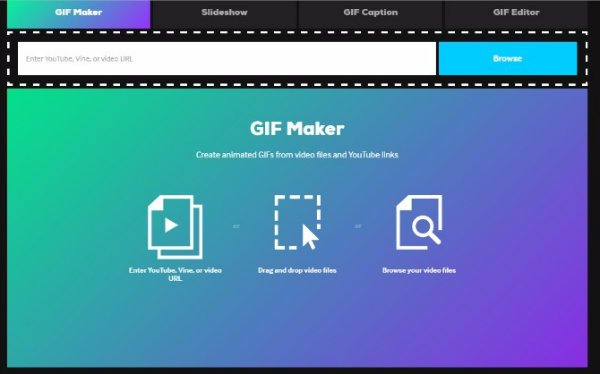



آخرین دیدگاهها